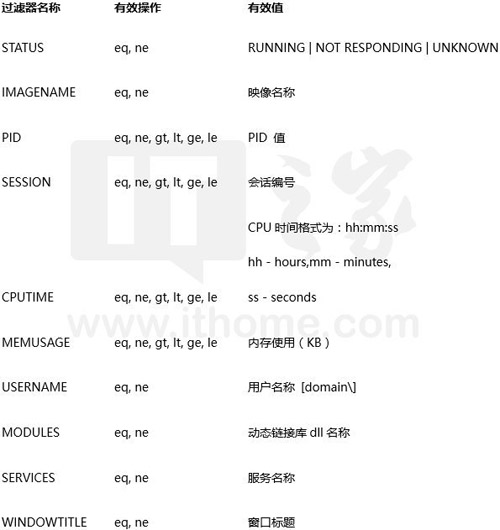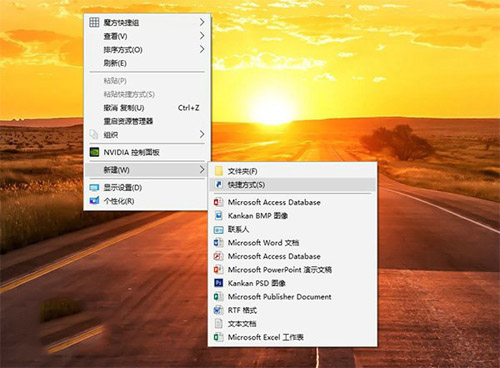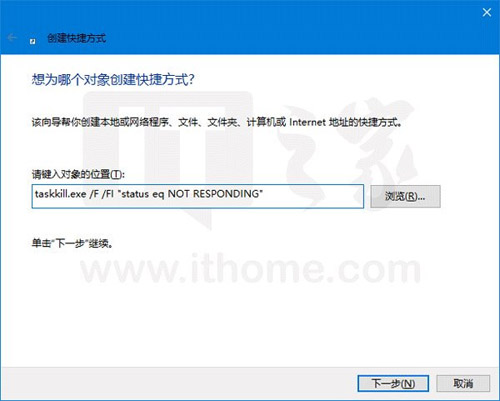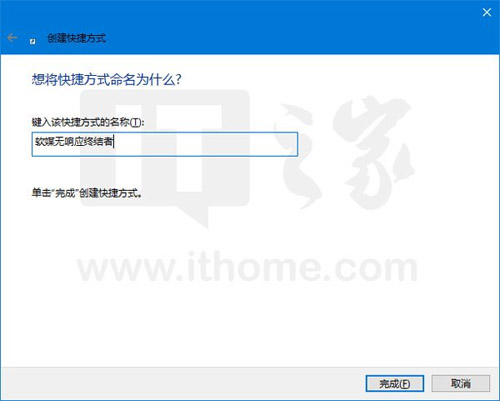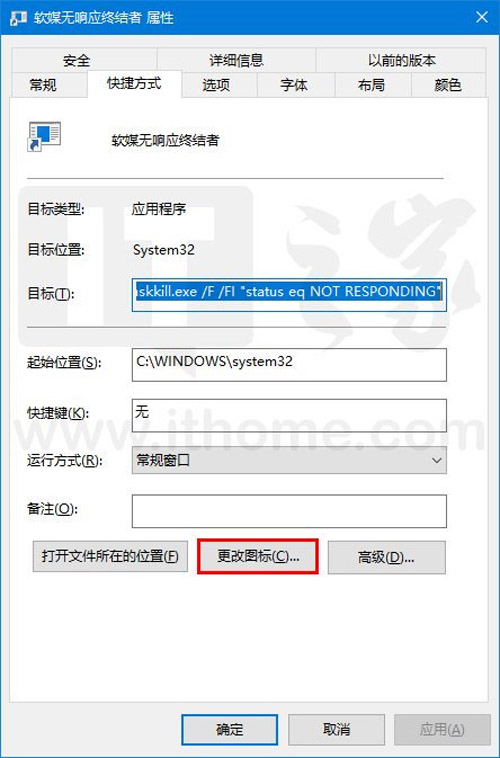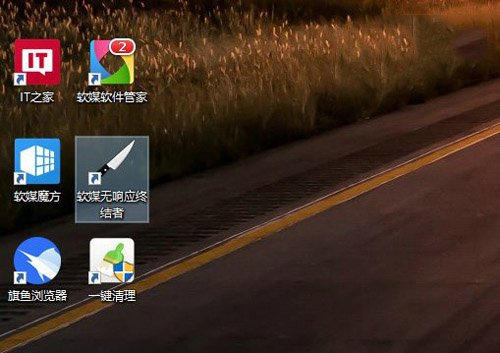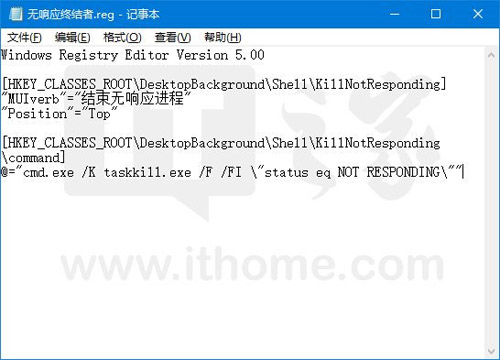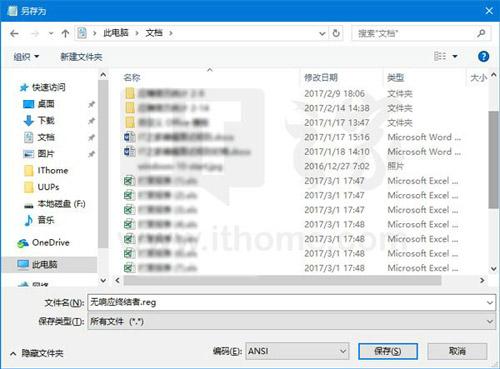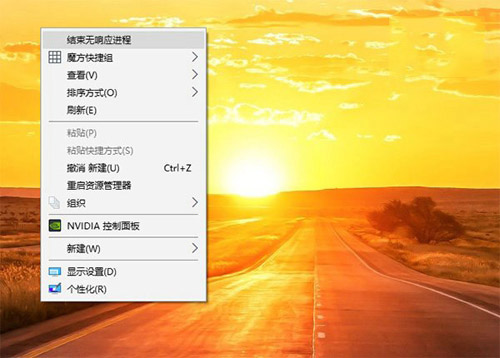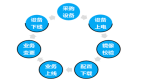Windows 10秘籍:瞬間干掉所有無響應進程的必殺技
在Windows中,時常會有某些進程運行不正常,導致程序假死無響應,在Win10中也不例外。這次就和大家分享一個能夠瞬間殺掉全部無響應進程的大招,可以做成快捷方式,也可以作為右鍵菜單項目。
具體方法如下:
1、命令行
實際上這就是一條命令。先看基本版,如果你想結束一個進程,可以執行以下命令:
- taskkill.exe /im explorer.exe /f
其中taskkill.exe是結束進程的程序,參數/im可以讓你輸入具體進程名稱,explorer.exe是文件資源管理器的程序名(此處為舉例),參數/f是強制執行。
如果你想終止所有無響應進程,可用如下命令:
- taskkill.exe /F /FI "status eq NOT RESPONDING"
其中參數/FI可讓你輸入后面的要求,比如該命令中的"status eq NOT RESPONDING"意為“狀態 等于 無響應”。
完整的命令參數如下:
2、制作快捷方式
這個就很簡單了,在快捷方式路徑中把上述命令加進去就可以了,步驟如下圖:
桌面點右鍵,選擇新建→快捷方式
輸入上述完整命令,點擊下一步繼續
可自定義快捷方式名稱
嫌默認圖標不好看,還可以更改圖標(文末有本文示例圖標下載)
隨便找了個匕首圖標,各位也可以自己用喜歡的圖標,下載png圖片后,可用軟媒魔方(點擊下載)的圖標大師進行轉換
3、添加右鍵菜單
應廣大IT之家同學要求,這次就直接給注冊表文件了,一步步的來也沒啥意思,下面直接看代碼,復制到記事本保存為.reg格式即可:
Windows Registry Editor Version 5.00
- [HKEY_CLASSES_ROOT\DesktopBackground\Shell\KillNotResponding]
- "MUIverb"="結束無響應進程"
- "Position"="Top"
- [HKEY_CLASSES_ROOT\DesktopBackground\Shell\KillNotResponding\command]
- @="cmd.exe /K taskkill.exe /F /FI \"status eq NOT RESPONDING\""
該方法同樣適用于Win7/Win8.1系統,使用這兩款系統的用戶也可以嘗試。